
こんにちは。
最近また年を取ったわたしです、どうも。
自分への誕生日プレゼントということで、ポメラを購入しました。
今回はそんなポメラをしばらく使用してみた感想やわたしの主な使い方などをご紹介いたします。
ポメラDM250とは
文字書き機能に特化したデジタルメモ
ポメラは「書く」ことに特化した、いわゆる現代のワープロです。
子どもの頃、家にあったワープロを使わせてもらってタイピングの練習をしたのが懐かしいなあ。
ブラウザ機能などもないため、これ単体でパソコンとして使うことはできません。
でも、書くことに集中できるという点ではいいかもしれない。


大きさはタブレット用のキーボードくらい。
重さはまあまあずっしりです。
ポメラの特長
先代より容量アップしたバッテリー
連続使用24時間で、これは先代のDM200より約6時間も長いそうです。
そんなに連続して使うことないから、一日に1~2時間使用するとしてもかなり持ちそうですね。
ちなみに充電はUSB Type-Cケーブルを使用します。
付属のACアダプタを使用しないと本体の不具合が生じることがあるようなので、充電する際は必ず付属品を使用しましょう。
1ファイルあたりの保存文字数がすごい
なんとこのポメラ、1ファイルあたり20万字も書けるんです。
こちらも先代と比較すると2倍にもなっているそうです。
わたしが普段ブログにアップするのが、製品アフィリエイトの長いURLなども含めて1万字程度となることが多いので、それの20倍も書けるってことなんですね、すごすぎる。
小説などを書く人にはいいかもしれません。
ファイルが多く分割されるより、1つにまとまったほうがいいですもんね。
ATOK機能がすごい
ブログを書くくらいならそこまで気にならないと思いますが、小説などの書き物をする場合に気になるのは誤字や誤用です。
そんな誤字や誤用を減らすのに役立つのがATOKの校正支援機能。
読みや仮名遣いの誤りをはじめ、誤用の指摘などもしてくれます。
ちょっと間違えてタイピングしても正しく変換してくれたり、話し言葉も各地の言葉に対応していたり、いやほんとすごい。
シナリオモードを搭載
DM250にはシナリオモードという機能が搭載されています。
これはその名のとおり、縦書きの脚本のような形で書けるモードです。
何かの脚本を書く方であればめちゃくちゃいいと思う。
わたしは脚本書かないので使うことはないと思いますが。
オートバックアップとゴミ箱機能
ついやってしまう保存忘れや間違って消してしまうミス、あるあるですよね。
そんなあなたに朗報です。
オートバックアップ機能があります!
そしてゴミ箱からの復元も可能。
こちらはユーザーからの意見を取り入れて加わった機能なんだとか。
ありがたい限りです。
専用アプリからスマホへ共有可能
QRコードをスマホアプリで読み込むことにより、ポメラで作成したデータをスマホに共有することが可能です。
スマホだと打ちにくい、でもパソコンはデスクトップだから好きなところでは書けない、を解決してくれて、文章もサッと共有できるのはいいですね。
その他の機能
辞書が引ける
なんとポメラには4種類の辞書が内蔵されています。
内容としては以下のとおり。
* 角川類語新辞典.S
* 明鏡国語辞典MX
* ジーニアス英和辞典MX
* ジーニアス和英辞典MX
なんか学生時代に使っていたものばかりです。
あんな分厚いのを使っていたのに、今やこの小さいポメラちゃんに入っちゃってますからね。
電子辞書の役割も果たしてくれるなんて。

カレンダー機能がある
これ、何気に便利なんですが、日記代わりに使えます。
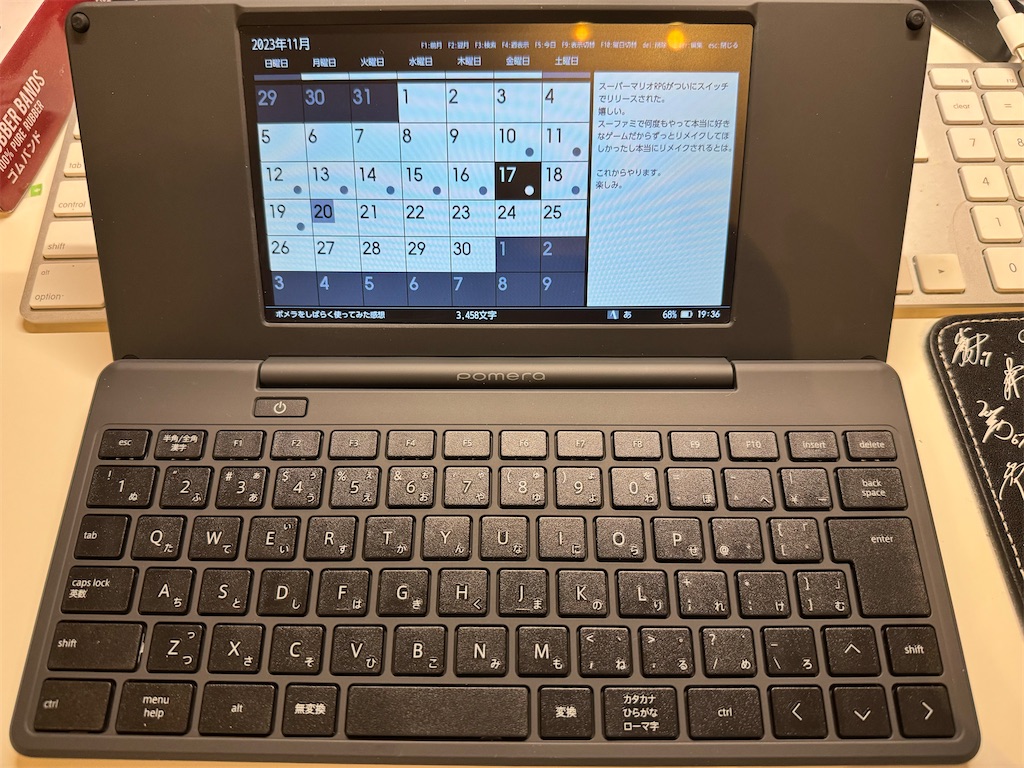
表示も月単位と週単位と選べたり、日付選択すると入力欄に移動するので、その日あったこととか思ったことをだらだらと書くだけで日記の出来上がり。
思いついたときにサッと書けるし手書きの手帳のようにきれいに書こうとか考えなくていいのも楽ちんです。
ずっとスマホで日記を書こうかなと悩みつつ、自分好みのアプリがなくて先延ばしにしていたのですが、まさかのここでポメラがその役割を買って出てくれました。
わたしのポメラの使い方
ブログの下書き
今までブログをどうやって書いていたかというと、とりあえずそのとき思いついたことをスマホのはてなブログアプリからポチポチと入力して下書き保存していました。
アプリからだと写真の挿入とか簡単な装飾はできますが、個人的にはリンクは埋め込みがいいなとか写真にも説明を入れたいなとか目次とか自分で登録している定型文を呼び出して使いたいなとか思う場面が多くあり、ブラウザをPCモードにしてやってみたりとかなりアプリとブラウザの行き来が多かったんですよね。
地味に手間だし、装飾とかが半端にできてしまう分文字を書くのに集中できないというか。
それで文章がうまく書けないのはいやだなと思い、ポメラの購入に至りました。
日記を書く
先ほどカレンダー機能を紹介した際にも書きましたが、これは完全に購入後に思いついた活用方法です。
思いのほか日記を書くのに適していたので、とりあえずこれで書ける日は書いてみようと思っています。
ここまでポメラを使用した感想
良いところ
文字を書くことに集中できる
とにかく文字書き特化型なので、余計なことを考えずポチポチできます。
いやほんといつも誘惑が多いから…
しかも日記も簡単に書けるようになったのでありがたいです。
立ち上がるのが早くて良い感じ
起動時間がとても早いです。
画面をパカッとあけると数秒後には書ける。
時間がないときもいいですね。
アウトライン表示で自分がどんな見出しをつけたか分かりやすい
わたしはブログの見出しと同じようにポメラでも見出しをつけて書いています。
そのためアウトライン表示で書いているんですが、これが意外と自分が何を書いているか整理する上でも良い感じに機能します。
ちゃんと順序立てて文章を書けるというか。
ちなみにポメラで見出しをつけるときは#を並べると書けます。
Markdown記法と同じです。
Markdown記法がしやすい
上述のとおり、Markdown記法と同様の見出しの付け方ができるので、いっそMarkdownでブログを書こうかと思い最近頑張っています。
ずっとはてな記法で書いていたのでまだ慣れませんが、ポメラ使うなら必然的にMarkdownになるかなあ。
ちょっと頑張ってみようと思います。
アプリでスマホに送るのが簡単
ポメラで書いた記事はpomera linkというアプリでQRコードを読み込んで共有する形になります。
それが意外とサクッとできていい。
もっと手間かと思ったけど簡単でした。
イマイチなところ
コンパクトではあるけどちょっと重い
大きさ自体は問題ないんです。
重さは意外とずっしりです。
まあ全然それでも持ち運びには困らないんですけどね。
専用ケースは重そうだったので買っていません。
自分で作ろうかと思っています。
予測変換がない
パソコンやiPhoneを使ってるとすぐ予測変換で文字が出てくるからそれに頼りっきりで、ポメラを使っていかに変換を楽していたのか思い知りました。
とはいえ変換も結構ちゃんと出てくれるのであまり困っているわけではありませんが、ギャップにちょっとだけ戸惑っています。
マウスを使いたくなる
これ、パソコンの目の前においてポメラで書いているんですが、つい横にあるマウスを触っちゃうんですよ。
キーボードの矢印でしか移動できないのに、マウスでポチッとしたくなってしまって…
慣れですね。
あとついタッチパネルと間違えて画面触っちゃいます。
こわいこわい。
意識していないとついやっちゃいます。
おわりに
今回はポメラのいろいろを書いてみました。
集中して文章を書きたい人におすすめです。
ブログでよく使うものを辞書登録してもう少し使いやすくしていこうかなと考え中。
こういう使い方が良いよとかあればぜひ教えてください。
それではこのへんで。
*ーーーーーーーーーーーーーーー*
ランキング参加中です。
クリックお願いします(^o^)





